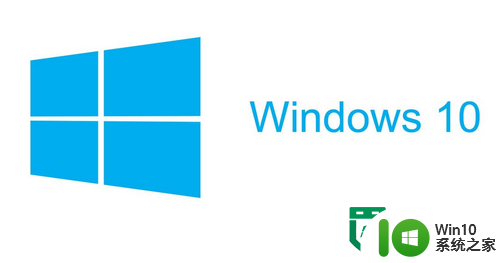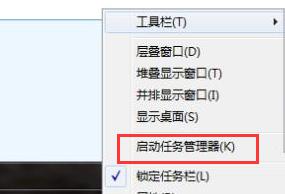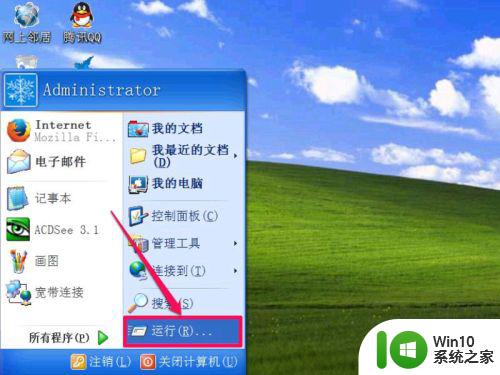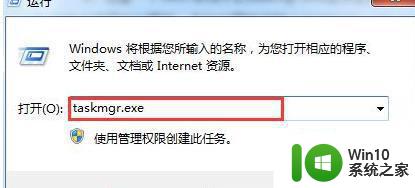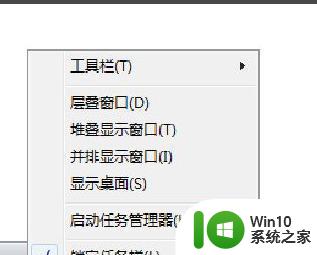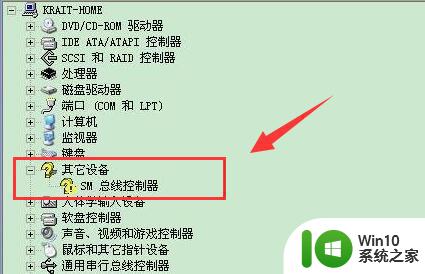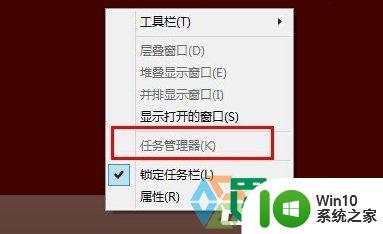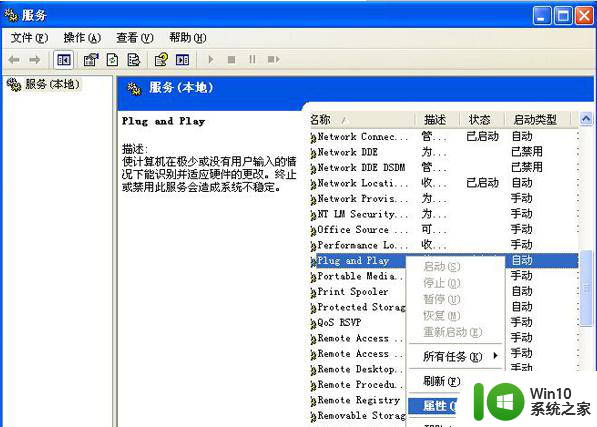win8快速打开设备管理器的方法 win8如何快速打开设备管理器
更新时间:2024-04-19 11:01:57作者:yang
在Windows 8操作系统中,设备管理器是一个重要的工具,可以帮助用户管理计算机的硬件设备,有些用户可能不知道如何快速打开设备管理器。只需要按下Win + X键,在弹出的快捷菜单中选择“设备管理器”,就可以轻松打开设备管理器了。这个快捷键的使用方法简单方便,让用户能够更快捷地管理和维护计算机硬件设备。
具体操作方法如下:
方法1:
1、打开win8系统,右键点击“计算机”,然后选中“管理”;
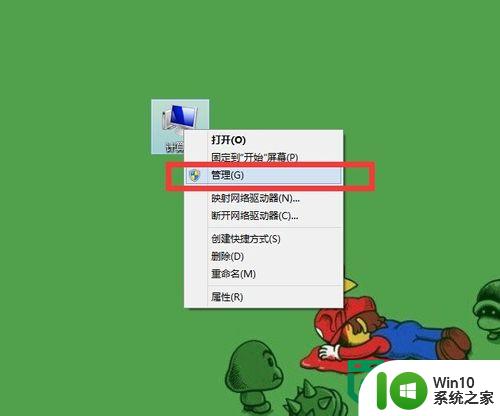
2、在计算机管理右侧,展开“系统工具”;
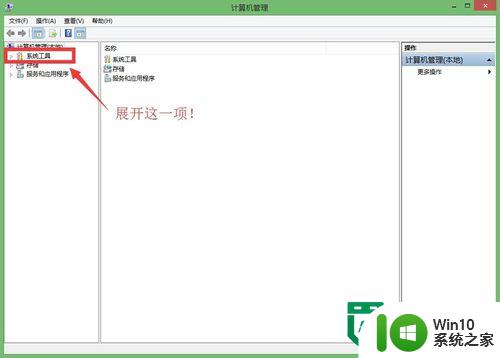
3、然后就能看到“设别管理器”了。
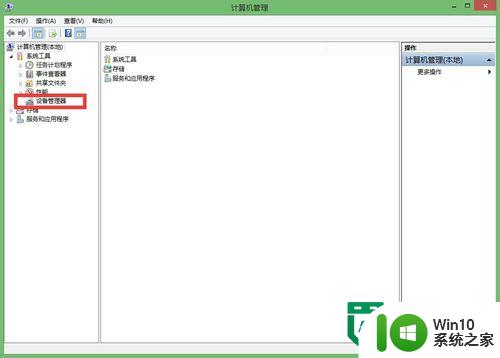
方法2:
1、打开win8系统,鼠标右击“计算机”,然后单击“属性”;
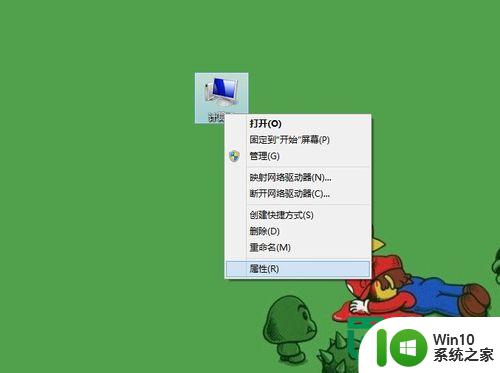
2、在系统页面的右侧就可以看到“设备管理器”。
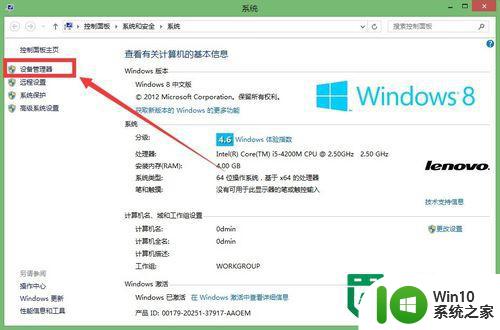
方法3:直接按住win+x组合键,就会弹出开始菜单,里面就有“设备管理器”。
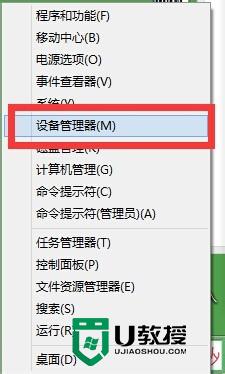
以上就是win8快速打开设备管理器的方法的全部内容,有出现这种现象的小伙伴不妨根据小编的方法来解决吧,希望能够对大家有所帮助。